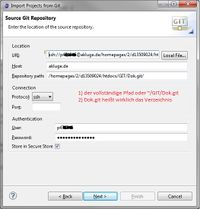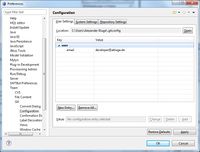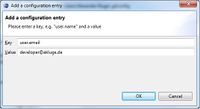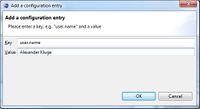GIT: Unterschied zwischen den Versionen
Aus Alexander's Wiki
Admin (Diskussion | Beiträge) |
Admin (Diskussion | Beiträge) |
||
| (19 dazwischenliegende Versionen desselben Benutzers werden nicht angezeigt) | |||
| Zeile 1: | Zeile 1: | ||
[[Datei:Git_Eclipse.jpg|200px|thumb|right|Git-Einstellungen in Eclipse]] | [[Datei:Git_Eclipse.jpg|200px|thumb|right|Git-Einstellungen in Eclipse]] | ||
== | = GIT-Client einrichten & Repository auschecken = | ||
[http:// | Zuerst sollte man die beiden folgenden Tools installieren: | ||
# [http://git-scm.com/ GIT] | |||
# [http://code.google.com/p/tortoisegit/ Tortoison GIT] | |||
= GIT-Server einrichten = | |||
Auf dem Server benötigt man ein ''Repository'' '''ohne''' eine ''Working Copy''. Dazu gibt es die ''-bare'' Option. Außerdem heißen GIT-Verzeichnisse nach Konvention ''<name>.git''. | |||
<source lang="bash"> | |||
git init test.git --bare | |||
</source> | |||
= Eclipse = | |||
== Grundkonfiguration == | |||
Zuerst sollte man die Variable ''HOME'' setzen, da dort die ''.gitconfig''-Datei angelegt, die die gleich folgenden Informationen enthält. Dabei sollte ''HOME'' schon auf das Benutzerverzeichnis zeigen. | |||
Danach wählt man unter Eclipse ''Window > Preferences > Team > Git'' aus und stellt folgendes ein: | |||
[[Datei:Git_Eclipse_Configuration.jpg|200px|Git-Konfiguration in Eclipse]] | |||
[[Datei:Git_Eclipse_Usermail.jpg|200px|Git-Useremail in Eclipse]] | |||
[[Datei:Git_Eclipse_User.jpg|200px|Git-User in Eclipse]] | [[Datei:Git_Eclipse_User.jpg|200px|Git-User in Eclipse]] | ||
== Projekt aufnehmen == | |||
= Git bei einem Hoster = | |||
== 1und1 == | |||
ssh://user@domain.de/~/repositories/Repo.git | |||
= Git in der Shell = | |||
== Konfiguration == | |||
<source lang="bash"> | |||
git config --global user.name "Alexander Kluge" | |||
git config --global user.email "developer@akluge.de" | |||
</source> | |||
Editieren von ''~/.ssh/config'': | |||
<source lang="bash"> | |||
host github.com | |||
HostName github.com | |||
IdentityFile ~/.ssh/id_rsa_github | |||
User git | |||
</source> | |||
== TAGs anzeigen == | |||
<source lang="bash"> | |||
# Alle TAGs anzeigen | |||
git tag | |||
# TAGs nach Muster anzeigen | |||
git tag -l 'v3.4.*' | |||
</source> | |||
== Auschecken == | |||
<source lang="bash"> | |||
git checkout tags/<tag_name> -b <new_branch_name> | |||
</source> | |||
== Branch löschen == | |||
<source lang="bash"> | |||
# lokal | |||
git branch -d the_local_branch | |||
# remote | |||
git push origin :the_remote_branch | |||
</source> | |||
= Quellen = | |||
* [http://www.thomas-krenn.com/de/wiki/Git_Server-Konfiguration Git_Server-Konfiguration] | |||
* [http://git-scm.com/book/en/Git-on-the-Server-Getting-Git-on-a-Server Git on a Server] | |||
* [[GIT Dokumentation]]: ''[https://git-scm.com/book/de/v1/Git-Grundlagen-Tags Git TAGs]'', ''[[Internet]], 31. März 2016 | |||
Aktuelle Version vom 1. April 2016, 09:21 Uhr
GIT-Client einrichten & Repository auschecken
Zuerst sollte man die beiden folgenden Tools installieren:
GIT-Server einrichten
Auf dem Server benötigt man ein Repository ohne eine Working Copy. Dazu gibt es die -bare Option. Außerdem heißen GIT-Verzeichnisse nach Konvention <name>.git.
git init test.git --bare
Eclipse
Grundkonfiguration
Zuerst sollte man die Variable HOME setzen, da dort die .gitconfig-Datei angelegt, die die gleich folgenden Informationen enthält. Dabei sollte HOME schon auf das Benutzerverzeichnis zeigen. Danach wählt man unter Eclipse Window > Preferences > Team > Git aus und stellt folgendes ein:
Projekt aufnehmen
Git bei einem Hoster
1und1
ssh://user@domain.de/~/repositories/Repo.git
Git in der Shell
Konfiguration
git config --global user.name "Alexander Kluge"
git config --global user.email "developer@akluge.de"
Editieren von ~/.ssh/config:
host github.com
HostName github.com
IdentityFile ~/.ssh/id_rsa_github
User git
TAGs anzeigen
# Alle TAGs anzeigen
git tag
# TAGs nach Muster anzeigen
git tag -l 'v3.4.*'
Auschecken
git checkout tags/<tag_name> -b <new_branch_name>
Branch löschen
# lokal
git branch -d the_local_branch
# remote
git push origin :the_remote_branch
Quellen
- Git_Server-Konfiguration
- Git on a Server
- GIT Dokumentation: Git TAGs, Internet, 31. März 2016